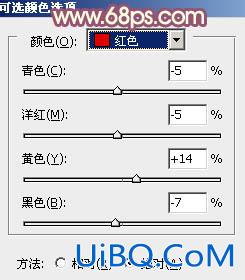
<图8>

<图9>
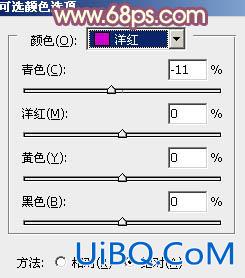
<图10>

<图11>
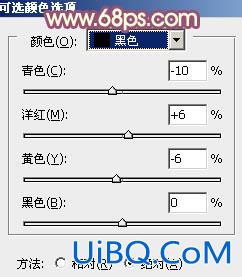
<图12>

<图13>
6、按Ctrl+ Alt + 2 调出高光选区,新建一个图层填充淡黄色:#FFFFE5,不透明度改为:20%,效果如下图。
<图14>
7、按Ctrl+ A优艾设计网_Photoshop高级教程实例lt + 2 调出高光选区,按Ctrl + Shift + I 反选,新建一个图层填充暗蓝色:#6B507B,混合模式改为“滤色”,不透明度改为:60%,效果如下图。这一步增加图片暗部的亮度。

<图15>
8、创建色彩平衡调整图层,对阴影,高光进行调整,参数设置如图16,17,效果如图18。这一步主要给图片的高光部分增加暖色。

<图16>

<图17>

<图18>
9、新建一个图层,按Ctrl+ Alt + Shift + E 盖印图层,简单给人物磨一下皮,大致效果如下图。
<图19>








 加载中,请稍侯......
加载中,请稍侯......
精彩评论